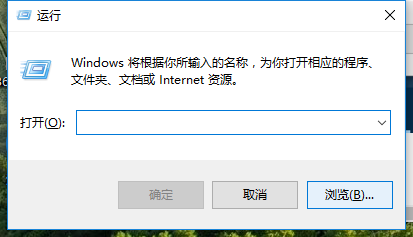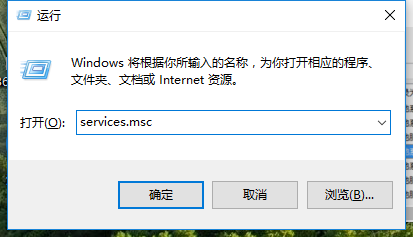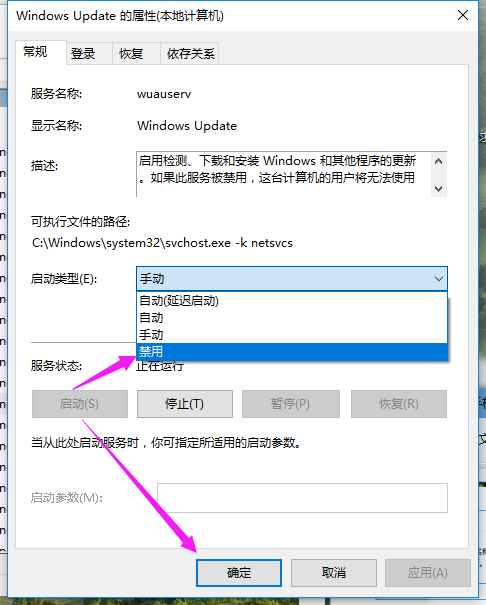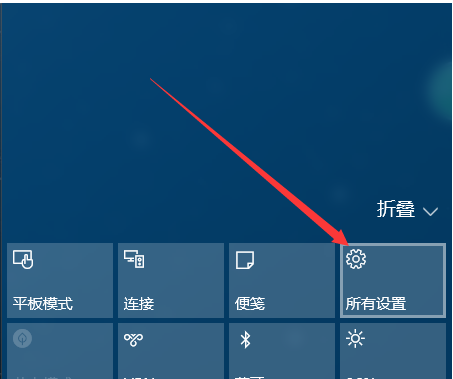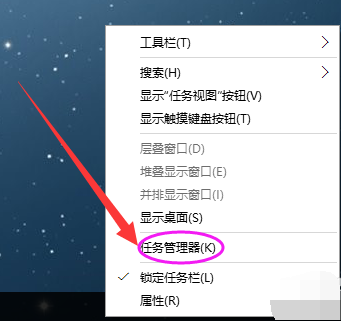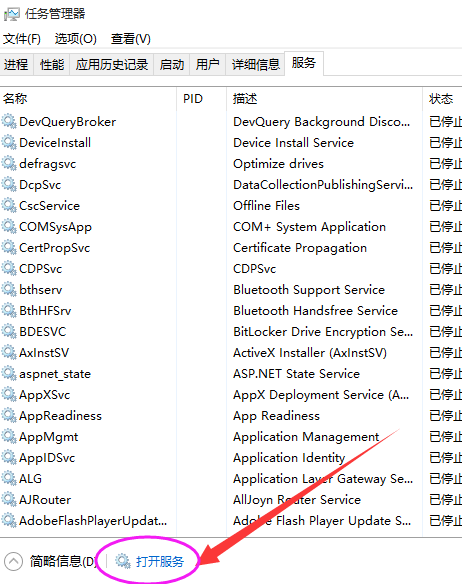现在win10已经很普遍了,但对于win10现在还不是很完美,比如自动更新功能,现在的选项中没有关闭自动更新的选项了,这是一个bug,微软要强制更新。会拉取网络,影响我们的上网体验,但是我们不让它自动更新,那怎么办呢,其实还是有解决方法的,下面就介绍怎么关闭win10的自动更新功能。
最近,一些使用Win10版的操作系统的用户反馈,自己想要将默认自动更新系统补丁关闭,可是操作了很久都没有成功,不知道该如何是好,那么这个“神秘的”开关究竟在哪呢?这难不倒注册表爱好者,下面,小编就给大家演示如何关闭win10自动更新的操作。
win10自动更新怎么关闭图解
按键盘的win+R打开运行,
win10(图1)
输入 “services.msc” 点击确定。
win10(图2)
在弹出来的服务中,找到“Windows Update”
win10(图3)
双击,在启动类型处·选择“禁用”然后点击应用。
win10(图4)
最后自动更新已关闭
win10(图5)
点击“所有设置”
win10(图6)
选择“更新和安全”
win10(图7)
可以看到已经无法更新了。
win10(图8)
如需电脑更新,可回到第四步,调至“自动”即可。
方法二
工具栏右键选择“任务管理器”
win10(图9)
点击“打开服务”
win10(图10)
找到windows Update 选择禁用即可!!
win10(图11)
以上就是win10自动更新怎么关闭的操作教程了,更多的精彩教程可在“window10系统之家”官网上查阅。